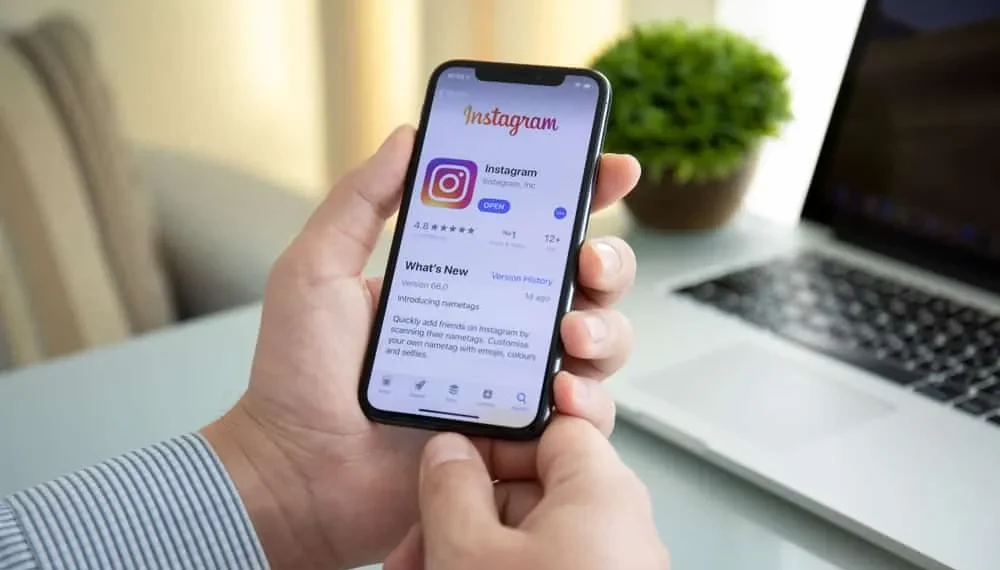Az Instagram egy szórakoztató közösségi média platform, főleg mivel lehetővé teszi az emberek számára, hogy fotókkal csevegjenek. Megoszthat fényképeket bárkivel az Instagram DMS -ben, és amikor megteszi, akkor visszatérhet, hogy megnézze a nekik küldött képeket. Ezenkívül megoszthat videókat, és ez a csevegési funkció sok embert vonzott az Instagram használatára az elmúlt években.
Gyors válaszSzóval, hogyan láthatom azokat a képeket, amelyeket az Instagram -on küldtem? Azoknak a képeknek, amelyeket valakinek elküld, tárolják a velük folytatott csevegésekben. Ha kinyitja a csevegéseiket, és ellenőrzi a megosztott média alatt, akkor látnia kell az összes megosztott fényképet és egyéb fájlt. Ilyen módon még olyan képek is, amelyeket régen küldtek, továbbra is elérhető lesz, feltéve, hogy nem törölte a velük folytatott beszélgetés beszélgetését.
Ez az útmutató bemutatja, hogyan lehet fényképeket küldeni valakinek az Instagram -on, és hogyan lehet megtekinteni az Instagram -on küldött képeket. Ezenkívül megvitatjuk az elküldött képek látásának különféle lehetőségeit, és a fényképek megosztásával és megtekintésével kapcsolatos gyakran feltett kérdésekkel zárjuk be.
Hogyan lehet fényképeket küldeni valakinek az Instagram -on
Az Instagram közvetlen üzenet (DM) funkcióval rendelkezik, amely lehetővé teszi az emberek számára, hogy csevegjenek a platformon. Az alábbi lépések felhasználásával hozzáadhat egy fényképet vagy videót, amikor valaki az Instagram -on üzenetet küld.
- Nyissa meg Instagram -fiókját, és jelentkezzen be .
- A honlapon a jobb felső sarokban kell látnia egy papír repülőgép ikont . Kattintson rá.
- A következő képernyőn látni fogja az elküldött üzeneteket. Kattintson a plusz (+) ikonra a jobb felső sarokban.
- Megjelenik a címzettek listája. Válassza ki az üzenetet kívánt személyt, és kattintson a nevük melletti jelölőnégyzetre .
- A beszélgetés oldalon írja be az üzenetét, vagy kattintson a jobb alsó sarokban található fotóikonra .
- Válassza ki a megosztandó fényképet, majd kattintson a Kék Küldés gombra.
Most, hogy tudod, hogyan kell fényképeket küldeni az Instagram -on, mi lenne, ha megnéznéd az elküldött képeket?
Hogyan lehet látni az elküldött fényképeket az Instagram -on
Az Instagramon keresztül megosztott képek látása nem zavarhat. Kövesse az alábbi egyszerű lépéseket.
- Nyissa meg az Instagram alkalmazást , és jelentkezzen be fiókjába . Az Instagramhoz is hozzáférhet a számítógépről.
- Az első képernyő a bejelentkezés után a kezdőlapnak kell lennie, amely megjeleníti az összes hírcsatornát.
- A tetején keresse meg, és kattintson a Paper ikonra a messenger megnyitásához.
- Ezután megnyílik a csevegőoldal, és minden csevegés megjelenik.
- A listából válassza ki azt a csevegést , amelyet látni kíván a nekik küldött üzenetek, és kattintson rá. Alternatív megoldásként keresse meg a felhasználó nevét a tetején lévő keresőmezőben .
- Amint a chat beérkező levelek megnyílik, kattintson az oldal tetején található profilképük melletti felhasználónévre .
- A következő oldalon keresse meg a megosztott részt. Megkapja az összes fényképet és más médiát, amelyet megoszthatsz közted és az a személy között.
A fenti lépések minden olyan Instagram -felhasználó számára működnek, amelyet meg szeretné tekinteni a nekik elküldött képeket. Ha azonban a küldött képek eltűnt funkcióval rendelkeztek, akkor a felsorolt lépések segítségével nem férhet hozzá.
Hogyan lehet látni az Instagram -on küldött eltűnő képeket
A legutóbbi Instagram frissítések bevezetették az eltűnő funkciót, ahol a felhasználók megoszthatják az üzeneteket és a fényképeket, és beállíthatják őket, hogy eltűnjenek egy adott idő után. Ha eltűnő képeket küld valakinek az Instagram -on, akkor nem lehet később hozzáférni hozzájuk. Láthatja azonban, hogy a képeket kézbesítették, kinyitják -e, vagy ha valaki rögzített egy képernyőképet.
Ehhez nyissa meg az Instagram alkalmazást. A képernyő tetején kattintson a hírcsatornák tetején található Messenger ikonra. A következő képernyőn megnyílik a beszélgetés képernyő, és ki kell választania a megtekinteni kívánt konkrét beszélgetést . Onnan látni fogja az elküldött fényképek állapotát .
Következtetés
Az Instagram egy népszerű alkalmazás az Instagram -hírcsatornák számára, és annak funkciói lehetővé teszik az emberek számára, hogy képeket és videókat osszanak meg. Időnként előfordulhat, hogy látnia kell azokat a fényképeket, amelyeket elküldött; Ez az útmutató lefedi a különféle módszereket. A megvitatott módszerekkel könnyen látnia kell az elküldött képeket az Instagram -on.
Gyakran Ismételt Kérdések
Láthatom a képeket, amelyeket valakinek küldtem az Instagram -on?
Igen tudsz. Csak annyit kell tennie, hogy navigáljon annak a személynek a konkrét beszélgetéséhez, amelyre elküldte a képeket, és ha ellenőrzi a profilját vagy a képernyő alján, amint azt a cikkben tárgyaltuk, akkor az összes elküldött fényképet látni fogja.
Láthatom az Instagram -on küldött eltűnő képeket?
Nem, nem tudod. Láthatja azonban, hogy a képek megnyíltak -e és más állapotuk.